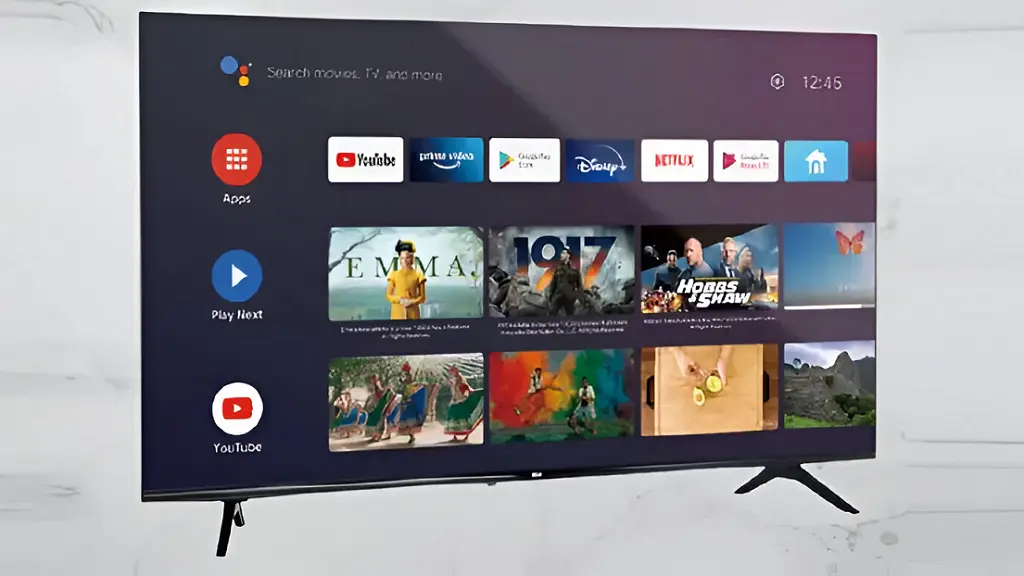
El restablecimiento de un equipo informático a sus ajustes de fábrica es un término que equivale a dejarlo como cuando salió de la tienda, es decir, sin haber sido configurado por primera vez.
A su vez, es un método muy utilizado para resolver algún problema con los archivos de configuración del sistema que provoca un bajo rendimiento en determinadas tareas o cuando se quiere vender el equipo, puesto que borra todos los ajustes hechos por un eventual usuario así como la información personal guardada en su interior.
Esto se aplica a equipos electrónicos diversos como computadoras, teléfonos celulares, consolas de juegos, reproductores multimedia y televisores inteligentes. Para el caso sobre el que trata este tutorial, es decir, los televisores inteligentes BGH, este procedimiento es muy sencillo, sin embargo, hay que tener en cuenta el sistema operativo con el que funcionan, ya que existen modelos con Android TV o basados en la plataforma Linux.
Cómo restablecer de fábrica un Smart TV BGH Android TV
Enciende tu televisor BGH. Ubícate en la pantalla principal del sistema Android TV presionando el botón Home de su control remoto.
Pulsa en Ajustes (icono de rueda dentada) y selecciona esta opción presionado el botón OK. Enseguida, selecciona la opción Almacenamiento y restablecimiento y presiona el botón OK.
Selecciona Restablecer datos de fábrica y presiona la tecla OK. Si se te pide el ingreso de un PIN, escribe la secuencia 1234.
Luego de esto se restablecerá tu televisor BGH Android TV a su configuración original. Esto significa que para poder usarlo tendrás que configurar nuevamente tu cuenta de Google, la red wifi, entre otros aspectos.
Cómo resetear una TV BGH basado en la plataforma Smart
Enciende tu televisor y pulsa el botón Configuración (icono de rueda dentada) de su control remoto.
Usa la tecla de desplazamiento hacia la derecha para salir del menú de configuración rápida y entrar en el menú de Configuración general.
En este menú, selecciona la opción Acerca de y presiona el botón OK. A continuación, selecciona la opción Restaurar a los valores de fábrica y pulsa la tecla OK.
Tu televisor se apagará y prenderá automáticamente. En este momento aparecerá su menú de configuración de inicio desde el podrás ingresar tus preferencias de idioma, ubicación, información de la red wifi, etc.
Imagen: bgh.com
Hola tengo un Smart bgh y lo reinicie resulta que se apagó y prendió pones el idioma país y modo de uso te aparece luego un control con 2 botones y no responde alguien me puede ayudar
hola me pasa lo mismo lo pudiste resolver? yo lo compre hace poco estoy por mandarlo al soporte técnico.
Hola tengo un Smart tv bgh y no funciona ninguna aplicación,me dice todo el tiempo almacenamiento lleno, pero cuando eliminó las app sigue saliendo lo mismo . No sé restaura de fabrica tampoco . Se apaga y no vuelve a reiniciar . Alguna solución por favor
Hola,
para resolver el problema de tu Smart TV BGH que muestra mensajes de almacenamiento lleno y no se reinicia correctamente, puedes intentar los siguientes pasos:
Reinicia el televisor desconectándolo de la corriente eléctrica, espera al menos 10 minutos, y vuelve a conectarlo y encenderlo.
Borra el caché y los datos de las aplicaciones en la configuración del televisor, busca la opción de administrar aplicaciones, selecciona cada aplicación y elige borrar caché y datos.
Desinstala las aplicaciones no esenciales que hayas instalado y repite el proceso de borrar caché y datos después de desinstalarlas.
Verifica si hay alguna actualización del firmware disponible y actualiza el software del televisor desde la configuración, buscando la opción de actualización del sistema o del software.
Si la opción de restauración de fábrica no funciona desde el menú, intenta realizar un restablecimiento de fábrica desde el modo de recuperación. Apaga el televisor y desconéctalo, presiona y mantén presionado el botón de encendido en el televisor (no en el control remoto), y mientras mantienes presionado el botón, vuelve a conectar el televisor a la corriente. Continúa manteniendo presionado el botón de encendido hasta que veas el logotipo de recuperación, y usa los botones de volumen para navegar y seleccionar la opción de restaurar de fábrica.
Espero que estos pasos te ayuden a resolver el problema con tu Smart TV BGH. Si necesitas más detalles sobre alguno de los pasos, no dudes en preguntar.
Hola lo pudiste resolver? Me acaba de pasar lo mismo
Desenchufa tu TV. Espera un minuto y vuelve enchufarlo.
Pudiste solucionarlo?. Ami me apareció igual!
Hola lo pudiste resolver ? Tengo el mismo problema
Apreté lo botones cómo indica la tele y pude seguir configurando el tele.
gracias por compartir. Saludos
Pudistes? Me pasa lo mismo
Me pasa lo mismo, restaure de fabrica y ahora me sale la imagen de un control pero hago lo que indica y no funciona 🙁
Hola buenas tarde pudiste resolver el tema de tu televisor Smart BGH me pasa exatamente lo mismo, me podría ayudar gracias.
Desenchufa el televisor. Espera un minuto y vuelve enchufarlo. A veces eso soluciona el problema.
Hola..tengo un smartphone bgh,se rompió el control y se desconfiguro.
Probamos con un control nuevo.
Lo configure pero me aparecen los iconos de cable.antena….no se van y no puedo cambiar de canal.
Que debo hacer?.
Hola, lo que tenes que hacer es sincronizar el tv con el bluetooth de un celular android y ahí te deja pasar el menú. Suerte !!
Hola !! Lograste solucionarlo, me pasa lo mismo
Hola tengo un plasma BGH feelnology
Y esta conectado a la play y a un decodificador de frctv y hace un tiempo empeso a ser interferencia cuando lo prendo al otro día!! Lo tengo q desenchufar y esperar para q funcione bien pero al día de hoy ya son varias veces que tengo q desenchufar hasta q deja de hacer ruidos … Tendrá arreglo?
Q es lo que puedo hacer?
Saludos!!
Hola me pasó lo que a varios. Lo reinicie y después de elegir país, idioma y hogar, aparece un control remoto y no puedo avanzar de ahí
Quien pueda ayudarme. La desenchufe y probé de todo. Gracias.
hola tengo mi bgh y no puedo indicar el canal que quiero ver en el control. siempre vuelve al ultimo canal
hola lo pudiste resolver tengo el mismo problema no puedo digitar el canal que quiero ver. Vuelve al ultimo canal que vi No se que hacer. mi mail es jorgeleiman@gmail.com – Si lo pudiste revolver avisame Gracias
Hola yo tenía mi iPad cerca que jamás vincule. Pero hasta que no lo apague la tv no se desbloqueo, recién allí empezó a funcionar el control para todo, antes era solo encendido y apagado, y un cartel que decía conecta bien los cables sin señal y el control nada para ningún lago, ni configuración ni nada .
Hola me pasó lo que a varios. Lo reinicie y después de elegir país, idioma y hogar, aparece un control remoto y no puedo avanzar de ahí
Quien pueda ayudarme. La desenchufe y probé de todo. Gracias. sabe cómo se sigue después de eso?
Hola…me pasa lo mismo…como lo solucionarte…gracias…
Buenas noches! A mí me pasa lo mismo. Y con las aplicaciones desde el teléfono, no te dan la opción de configuración
Hola, reinicie de fabrica mi tv y me pide una contraseña, pongo 1234, y me dice q es incorrecta. Probé varios números y sigue igual. No puedo sintonizar los canales debido a que me piden una contraseña que no tengo idea cuál es. Alguien que me ayude por favor!
Hola quise instalar neflix y se me apago la pantalla solo escucho las voces de los programas.llame a neflix y me digieron que se desconfiguro el televisor y tenia que llamar al soporte tectnico de la fabrica.mi modelo es un bgh androy B4321FH5A.uds me pueden ayudar desde alli?
Buenas si les llega a pedir un código como me pasó a mí es 1111 .
Quizás les sirva